如何正确安装服务器证书并设置其密码?
在服务器上安装SSL证书是确保网站通过HTTPS加密协议安全访问的重要步骤,以下是详细的服务器证书安装密码的说明:
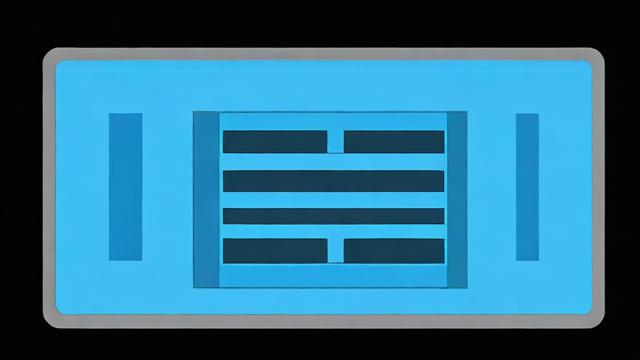
1、下载SSL证书
登录数字证书管理服务控制台:进入控制台后,选择“证书管理 > SSL证书管理”。
定位目标证书:在SSL证书管理页面找到目标证书,点击“更多”然后选择“下载”。
解压缩文件:下载并解压缩获得的证书文件包。
2、导入SSL证书
连接到服务器:使用远程连接工具(如PuTTY、Xshell或WinSCP)连接到服务器。
上传证书文件:将解压后的证书文件上传到服务器。
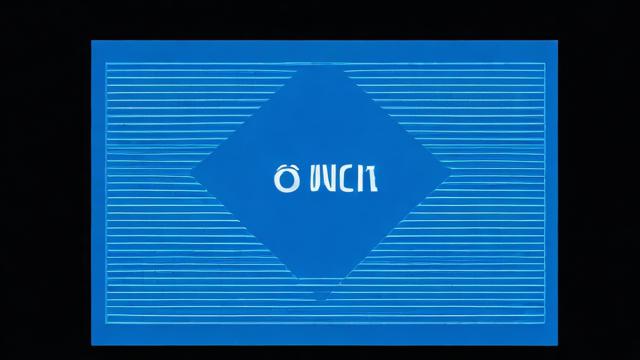
打开MMC控制台:在服务器上,按Win+R键,输入mmc,点击确定。
添加证书管理单元:在MMC控制台中,选择“文件 > 添加/删除管理单元”,从列表中选择“证书”,点击“添加”。
选择计算机账户:在“证书管理单元”对话框中,选择“计算机账户”,点击“下一步”,选择“本地计算机”,完成添加。
导入证书:在控制台左侧导航栏中展开“证书(本地计算机) > 个人”,右键点击“所有任务 > 导入”,根据向导提示完成证书导入。
3、配置SSL证书
打开IIS服务管理器:选择计算机名称,双击打开“服务器证书”。
导入证书:在右侧操作栏中点击“导入”,选择证书文件路径,输入密码(如果设置了私钥密码),点击确定。

绑定证书到网站:选择网站下的站点名称,点击右侧操作栏的“绑定”,在弹出的窗口中点击“添加”,设置类型为https,端口443,填写主机名,选择已导入的证书,点击确定。
4、验证SSL证书安装
访问网站:通过浏览器访问网站的域名,检查地址栏是否出现小锁标志,表示SSL证书安装成功。
在了解以上步骤后,还需注意以下几点:
备份证书和私钥文件:在进行任何操作之前,建议先备份现有的证书和私钥文件,以防万一出现问题可以恢复。
更新操作系统和软件:确保操作系统和Web服务器软件都是最新版本,以避免已知的安全漏洞。
定期更换证书:SSL证书通常有一定的有效期,过期前需要及时更新或重新申请证书。
通过上述步骤,您可以成功地在服务器上安装SSL证书,并通过HTTPS加密通道安全访问您的网站,如果在安装过程中遇到问题,可以参考相关文档或联系技术支持获取帮助。
以上内容就是解答有关“服务器证书安装密码”的详细内容了,我相信这篇文章可以为您解决一些疑惑,有任何问题欢迎留言反馈,谢谢阅读。





暂无评论,1人围观